Tafel bietet die Möglichkeit, einzelne Ansichten oder sogar ganze Datenquellen nach Dimensionen, Kennzahlen oder Sätzen zu filtern. Darüber hinaus können die meisten dieser Filter in die Hände von Ihnen und Ihren Endbenutzern gelegt werden, um Änderungen vorzunehmen - eine leistungsstarke Taktik zum Auffinden von Storys in den Daten.
Da dies einen so wichtigen Zweck im Datenzyklus einer bestimmten Organisation erfüllt, ist es in den meisten Fällen ein sehr wichtiges Modul .
Dieser Blog bietet eine Einführung in Filter in Tableau, in der die folgenden Themen behandelt werden.
- Warum benötigen Sie Filter in Tableau?
- Was verstehen Sie unter Filter in Tableau?
- Filtertypen und Betriebsreihenfolge
- Wie implementiere ich Filter in Tableau?
Warum benötigen Sie Filter in Tableau?
Die Filterfunktion in einem BI-Tool kann verschiedenen Zwecken dienen, einschließlich der Minimierung der Datengröße aus Effizienzgründen, der Bereinigung der zugrunde liegenden Daten, dem Entfernen irrelevanter Dimensionselemente und der Festlegung von Maß- oder Datumsbereichen für die zu analysierenden Elemente. Über diese Filter können Daten auch vor tatsächlichen Drilldowns und Aggregationsfunktionen organisiert und vereinfacht werden.
talend open studio tutorial pdf
Was verstehen Sie unter Filter in Tableau?
Durch Filtern werden bestimmte Wertschätzungen oder Qualitäten aus einer Ergebnismenge entfernt. Das Hervorheben der Szenenfilterung ermöglicht sowohl grundlegende Situationen, in denen Feldwerte verwendet werden, als auch die Anzahl der Kanäle, die auf der Anzahl oder Einstellung basieren.
Filtertypen und Betriebsreihenfolge 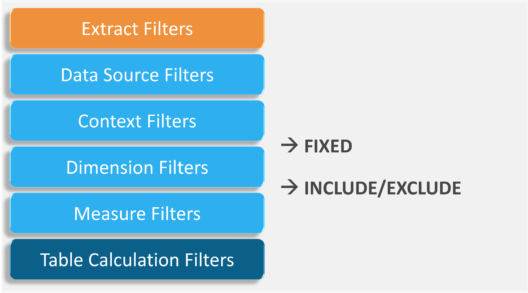
Grundsätzlich gibt es 6 Arten von Filtern, und nach Betriebsreihenfolge sind dies:
- Filter extrahieren
- Datenquellenfilter
- Kontextfilter
- Bemaßungsfilter
- Filter messen
- Tabellenberechnungsfilter
Filter extrahieren
Wenn Sie Ihre Daten laden, können Sie sie extrahieren, einen Schnappschuss davon speichern, wie sie in Ihrer Arbeitsmappe aussehen, und letztendlich die Häufigkeit reduzieren, mit der Tableau die Datenquelle abfragt. Um die Größe der in Tableau eingehenden Daten weiter zu verringern, können Sie Filter auf den Extrakt anwenden, die entweder eine bestimmte Dimension oder ein bestimmtes Maß haben können.
& spades Ein Tipp, mit dem Sie Ihre Leistung verbessern können, lautet: Wenn Sie mit Ihren Dashboards fertig sind, extrahieren Sie und Alle nicht verwendeten Felder ausblenden Hiermit werden alle Spalten herausgefiltert, die nicht in der Arbeitsmappe verwendet werden.
Datenquellenfilter
Datenquellenfilter reduzieren die Datenmenge, die in Tableau eingespeist wird, und beschränken die Daten, die der Betrachter sieht. Mit bestimmten Zugriffsrechten kann der Viewer alle zugrunde liegenden Daten anzeigen. Wenn dies nicht in der Datenquelle erfolgt, können Datenquellenfilter zur Steuerung vertraulicher Daten verwendet werden. Es ist wichtig zu beachten, dass Extrakt- und Datenquellenfilter nicht verknüpft sind. Wenn Sie also wieder zu einer Live-Verbindung wechseln, bleiben Ihre Datenquellenfilter erhalten.
Kontextfilter
Alle Filter in Tableau werden auf alle Zeilen Ihrer Daten angewendet, ohne Rücksicht auf andere Filter.
Wenn Sie beispielsweise einen Filter vor anderen Filtern anwenden müssen, entweder aus Leistungsgründen (filtern Sie eine bestimmte Kategorie heraus, um Top X anzuzeigen) oder wenn Sie einen haben FEST Funktion in Ihrer Ansicht, die gefiltert werden muss. Wenn Sie dies zu einem Kontextfilter machen, wird sichergestellt, dass es zuerst verarbeitet wird. Kontextfilter sind auf die Ansicht beschränkt, können jedoch auf ausgewählte Blätter angewendet werden, die alle dieselbe Datenquelle verwenden oder alle verwandte Datenquellen verwenden. Während Kontextfilter die Leistung verbessern können, sind die Kosten für die Berechnung zu hoch, um von Vorteil zu sein, wenn sie die Daten nicht ausreichend reduzieren (die Regel ist 1/10 oder mehr).
Bemaßungsfilter
Ein anderer Name für nicht aggregierte Filter (blaue Pillen) wie Dimensionen, Gruppen, Fächer, Sätze usw. Diese werden angewendet, indem Sie sie beide in den Filterbereich ziehen oder mit der rechten Maustaste auf die bestimmte Dimension klicken und auswählen Filter anzeigen .
Sie können entweder nur die hervorgehobenen Elemente anzeigen oder ankreuzen Ausschließen Stattdessen werden die ausgewählten Abmessungen herausgefiltert. Dies wird durchgestrichen. Wenn Sie viele Dimensionen haben, können Sie danach suchen, aber klicken Sie unbedingt darauf Alle oder Keiner um alle auszuwählen / abzuwählen, je nachdem, was Sie tun möchten.
Im daraufhin angezeigten Filterdialogfeld gibt es drei Registerkarten für Platzhalter , Bedingung , und oben . Hier können Sie auswählen, ob Sie die Top 10 (oder nach Parameter) durch bestimmte Messungen oder durch eine bestimmte Bedingung anzeigen möchten. Die Filter können jederzeit durch Klicken mit der rechten Maustaste auf die Pille und bearbeitet werden Filter bearbeiten .
Filter messen
Aggregierte Filter werden nach nicht aggregierten Filtern angewendet, unabhängig von der Reihenfolge, in der sie im Bereich Filter angezeigt werden. Beim Ziehen werden Sie von Tableau gefragt Wie Sie möchten filtern - mit anderen Worten, welche Aggregation verwendet werden soll ( Summe , Durchschn , Median , Standardabweichung usw.) Im zweiten Schritt haben Sie vier Möglichkeiten: Wertebereich , Mindestens , Maximal und Besondere . Sie können die Nummer, nach der Sie filtern möchten, ziehen oder eingeben. Besondere ist, wenn Sie einschließen möchten Null Werte oder nicht.
Tabellenberechnungsfilter
Casting eines Double zu einem Int Java
Eine Tabellenberechnung ist der zuletzt angewendete Filter und wendet die Filter an, nachdem die Ansicht erstellt wurde. Wenn Sie also die Ansicht filtern möchten, ohne die zugrunde liegenden Daten zu filtern, sind Tabellenberechnungsfilter der richtige Weg. Zum Beispiel, wenn Sie eine Referenzlinie anzeigen und nicht möchten, dass sich dies bei Verwendung eines Schnellfilters ändert.
Wie implementiere ich Filter in Tableau?
1. Behalten Sie Datenpunkte bei oder schließen Sie sie aus, indem Sie sie in Ihrer Ansicht auswählen
Sie können einzelne Datenpunkte (Markierungen) oder eine Auswahl von Datenpunkten aus Ihrer Ansicht filtern. Wenn Sie beispielsweise ein Streudiagramm mit Ausreißern haben, können Sie diese aus der Ansicht ausschließen, um sich besser auf den Rest der Daten zu konzentrieren.
Um Markierungen aus der Ansicht zu filtern, wählen Sie eine einzelne Markierung (Datenpunkt) aus oder klicken und ziehen Sie in die Ansicht, um mehrere Markierungen auszuwählen. In der angezeigten QuickInfo können Sie:
- WählenNur behaltenum nur die ausgewählten Markierungen in der Ansicht zu behalten.
- WählenAusschließenum die ausgewählten Markierungen aus der Ansicht zu entfernen.
& Spades Diese Filteroptionen sind nicht verfügbar, wenn a Wildcard Match Filter ist bereits für dasselbe Feld angegeben.
2. Filtern Sie Daten mithilfe von Headern
Sie können auch Überschriften auswählen, um sie aus Ihrer Ansicht herauszufiltern. Um ganze Zeilen oder Spalten von Daten aus Ihrer Ansicht zu filtern, wählen Sie die Kopfzeile in der Ansicht aus. Wählen Sie in der angezeigten QuickInfo ausAusschließenoderNur behaltendie ausgewählten Daten.
einfache Hashmap-Implementierung in Java
Wenn Sie einen Tabellenkopf auswählen, der Teil einer Hierarchie ist, werden auch alle Kopfzeilen der nächsten Ebene ausgewählt.
3. Filtern Sie, indem Sie ein Feld direkt in das Filterregal ziehen
Eine andere Möglichkeit, einen Filter zu erstellen, besteht darin, ein Feld direkt aus dem Datenbereich in das Filterregal zu ziehen.
Wenn Sie in Tableau Desktop dem Regal 'Filter' ein Feld hinzufügen, wird das Dialogfeld 'Filter' geöffnet, in dem Sie den Filter definieren können. Das Dialogfeld Filter hängt davon ab, ob Sie kategoriale Daten (Dimensionen), quantitative Daten (Kennzahlen) oder Datumsfelder filtern.
4. Schnellfilter / Filterkarten
Sie können das Erscheinungsbild und die Interaktion Ihrer Filterkarte in der Ansicht steuern, indem Sie einen Filterkartenmodus auswählen. Um einen Filterkartenmodus auszuwählen, klicken Sie in der Ansicht auf das Dropdown-Menü auf der Filterkarte und wählen Sie dann einen Modus aus der Liste aus.
Die Arten von Filterkartenmodi, die Sie in der Liste der Optionen sehen, hängen davon ab, ob sich Ihr Filter in einer Dimension oder einer Kennzahl befindet.
Für Bemaßungen können Sie aus folgenden Filtermodi auswählen:
- Einzelwert (Liste)
- Einzelwert (Dropdown)
- Einzelwert (Schieberegler)
- Mehrere Werte (Liste)
- Mehrere Werte (Dropdown)
- Mehrere Werte (benutzerdefinierte Liste)
- Wildcard Match
Für Maßnahmen können Sie aus folgenden Filtermodi wählen:
- Wertebereich / Daten
- Zumindest / Startdatum
- Höchstens / Enddatum
- Relativ zum Jetzt
- Perioden durchsuchen
& spades Zusätzlich zu den allgemeinen Filteroptionen und den Filtermodi steuern Sie, wie Ihr Filter im Arbeitsblatt, in Dashboards oder bei der Veröffentlichung im Web in Tableau Desktop angezeigt wird.
Ich hoffe, Sie alle haben jetzt eine gute Vorstellung davon Filter in der Tabelle von diesem Blog. Um eine bessere Vorstellung von Tableau als Ganzes zu erhalten, können Sie die verschiedenen informativen Blogs auf der Liste durchgehen. Sie können sogar einen Blick auf die auf unserer Website.